Лабораторная работа № 7
Цель работы: овладеть навыками прямого и обратного проектирования в среде ERwin для «файл-серверных» и «клиент-серверных» СУБД.
Задание: Реализовать прямое проектирование в архитектуре «файл-сервер». Изменить структуру БД и осуществить обратное проектирование. Реализовать прямое проектирование в архитектуре «клиент-сервер», сгенерировать SQL – код создания базы данных на основе физической модели данных.
Ход работы:
Этап прямого проектирования в архитектуре «файл-сервер».
Рассмотрим исходные логические и физические модели данных (Рис.1, Рис.2).
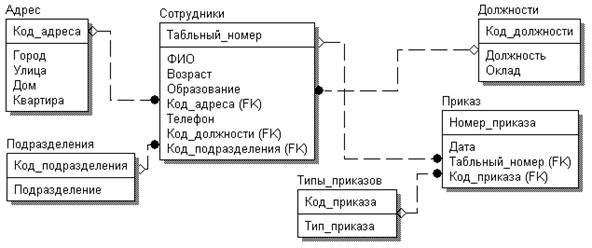
Рис.1. Логическая модель проектируемой ИС
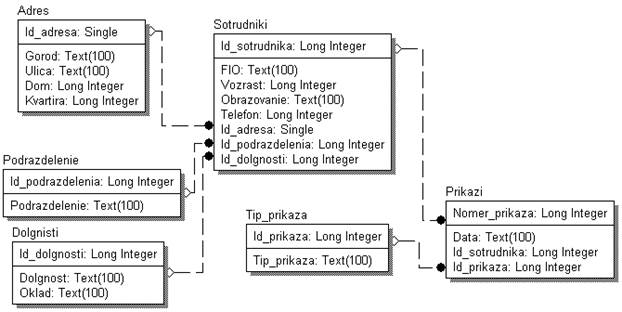
Рис.2. Физическая модель проектируемой ИС
Открываем физическую модель ИС и выбираем Access в качестве нужного типа СУБД, после чего типы данных в физической модели изменятся, так как по умолчанию она может быть настроена на другую СУБД.
Создаем пустую базу данных в Access и подключаемся к ней (Рис.3, Рис.4).
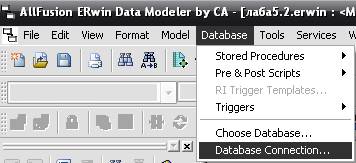
Рис.3. Подключение к СУБД Access
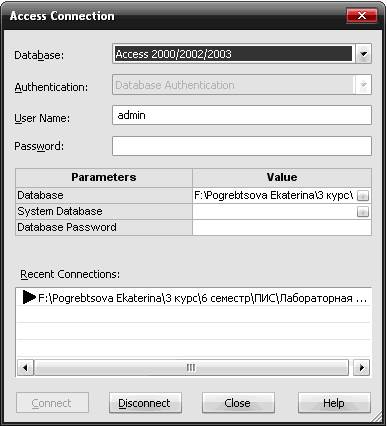
Рис.4. Выбор БД Access
|
|
|
Далее в меню выбираем Tools/ Forward Engineer/Shema Generation.
В открывшемся окне на вкладке Options в пункте Index поставили галочки напротив пунктов Primary Key и Foreign Key, отвечающих за генерацию первичных и внешних ключей (Рис.5).
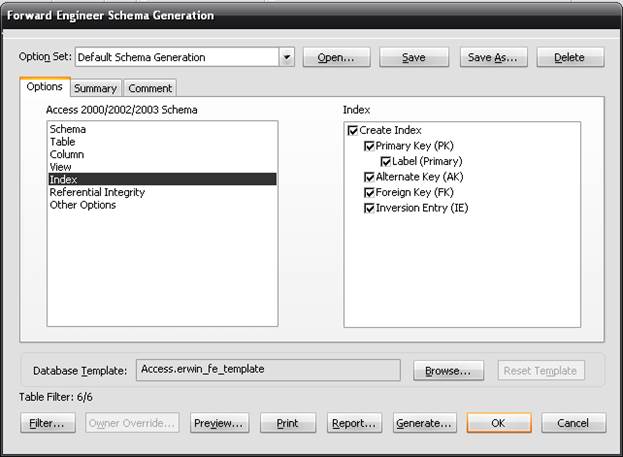
Рис.5. Установки по генерации схемы для базы данных Access
После завершения операции по переносу физической модели в Access заходим в полученную базу данных и проверяем результат (Рис.6).
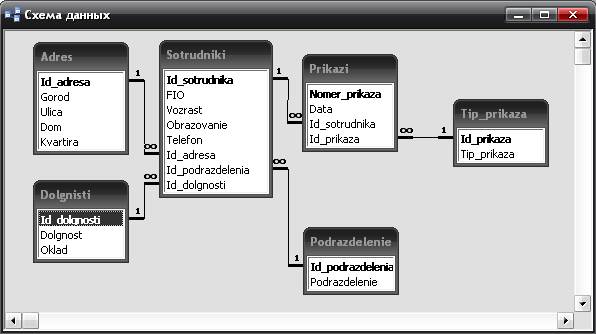
Рис.6. Схема данных в Access
Этап обратного проектирования.
В базе данных Access в таблице Адрес добавили поле e-mail и сохранили изменения. Далее зашли в Erwin и в меню выбрали Tools/ Reverse Engineer. В открывшемся окне выбрали тип новой модели - физическая, и СУБД из которой будем импортироваться физическая модель – Access (Рис.7).
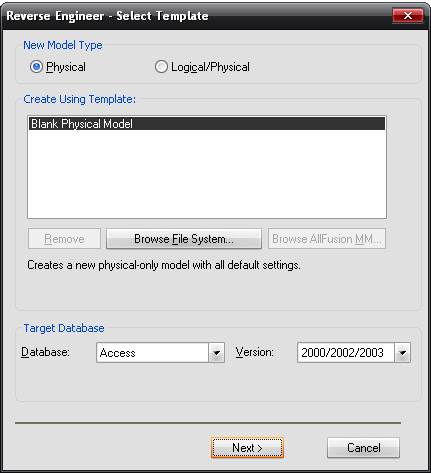
Рис.7. Установки обратного проектирования
Далее настраиваем параметры проектирования (Рис.8).
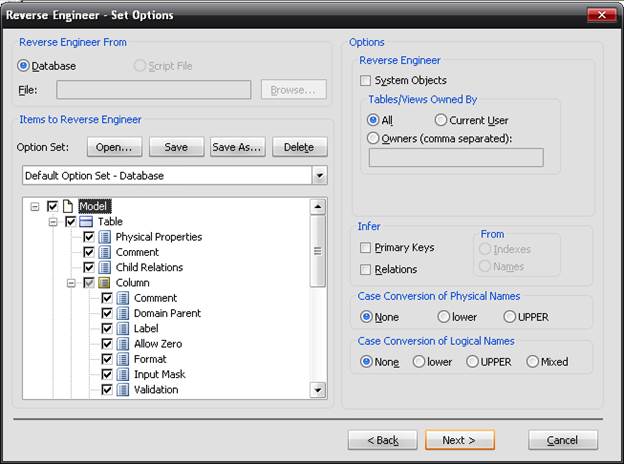
Рис.8. Установки по генерированию схемы для Erwin.
Подключение к Access аналогично режиму прямого проектирования.
Получаем физическую модель (Рис.9).
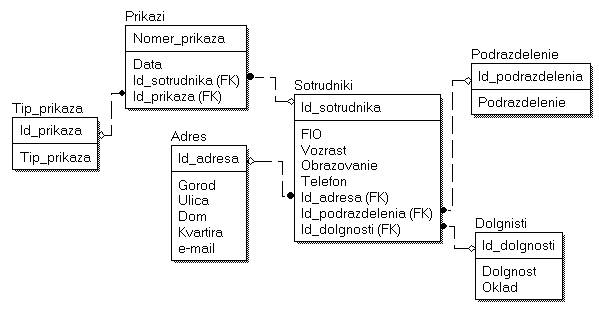
Рис.9. Физическая модель, полученная из БД Access
Этап проектирования БД для архитектуры “клиент-сервер”.
В среде Erwin открыли физическую модель ИС, изменили тип СУБД на Microsoft SQL Server, в меню выбрали Tools/ Forward Engineer/Shema Generation.
В открывшемся окне на вкладке Options в пункте Index поставили галочки напротив пунктов Primary Key и Foreign Key, отвечающих за генерацию первичных и внешних ключей. Нажали кнопку Preview (Рис.10).
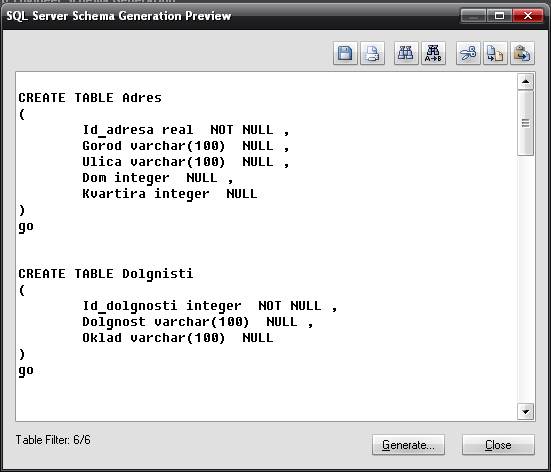
Рис.10. Генерация SQL-кода для MS SQL
Вывод: В процессе выполнения лабораторной работы яовладела навыками прямого и обратного проектирования в среде Erwin для «файл-серверных», «клиент-серверных» СУБД.
 2015-10-16
2015-10-16 5467
5467